於 6 月 7 日凌晨,蘋果(Apple)正式舉辦 WWDC 2022 開發者大會,並公開最新的 iOS 16 作業系統,將帶來可客製化設計的解鎖畫面、新版的專注模式、升級的 iMessage、可變化位置的通知中心等多項新功能。
本篇,將彙整 WWDC 2022 上公開的 iOS 16 情報,為大家帶來一目了然的 iOS 16 懶人包!
iOS 16 全新 11 大亮點一次看
▉ 01. 鎖定畫面大幅更新
iOS 16 為鎖定畫面帶來相當大的更新,提供了更加自由的客製化設計,不但能更換顯示字型、顏色外,還加入了 Widget 小工具功能,iOS 用戶可自由調整,打造個人化的鎖定畫面,並將所需的工具,如天氣、電池容量、運動狀態等等,放入鎖定畫面中顯示。
▼ 長按畫面後,將可進行各種個性化的編輯,打造專屬畫面
▼ 可將各種小工具拖移至鎖定畫面中顯示
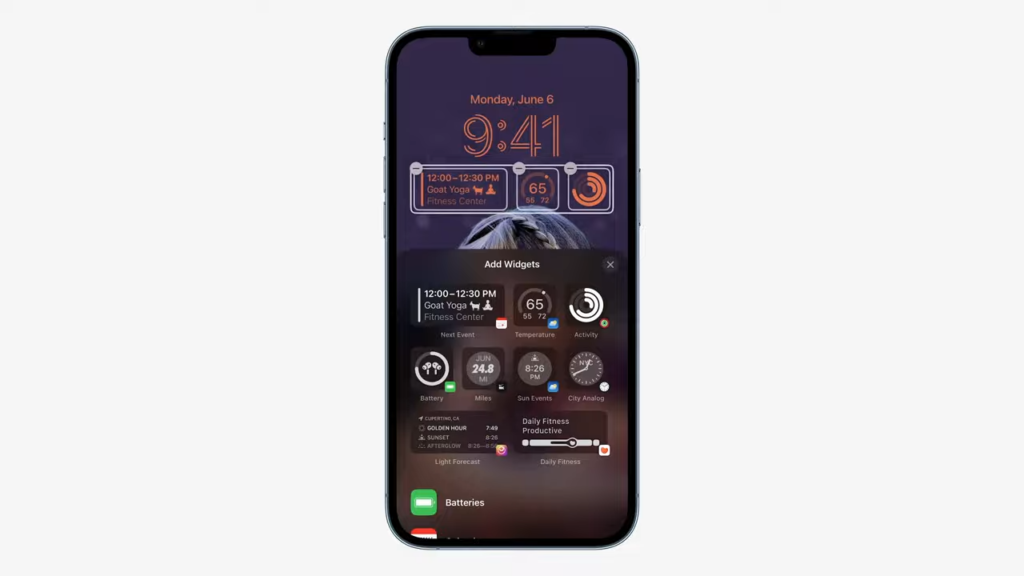
另外,鎖定畫面不僅只能設定一種,依照不同時間、不同情境的需求,iOS 用戶也能打造多種桌面樣式,並將其儲存;同時蘋果也提供各種設計界面,比如:顯示即時天氣變化的「天氣」介面或是呈現地球與太陽系的「天文」介面等,使用者可於適合的時機切換,使用方式與 Apple Watch 有異曲同工之妙。
▼ 多樣化的鎖定畫面設計
▉ 02. 可變化位置的通知中心
為了避免通知中心顯示的訊息破壞使用者精心設計的鎖定畫面,通知中心所跳出的訊息也不再只局限於上方位置,iOS 用戶可將其位置下移,顯示於 iPhone 正下方,並以滾動方式呈現。
▼ 下移顯示的通知訊息

▼ 當然,也可選擇將通知訊息隱藏起來
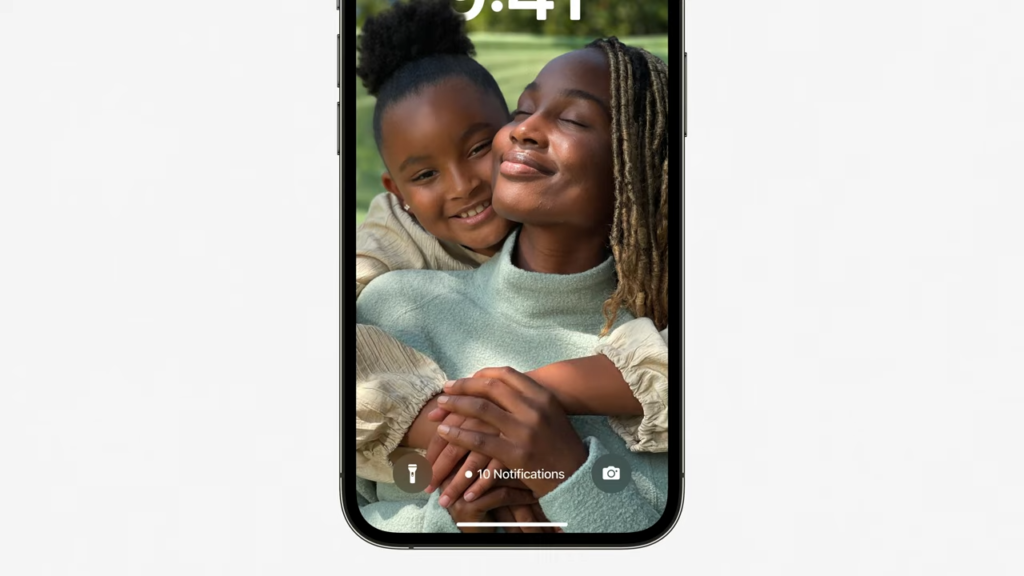
▉ 03. 實時活動 API
如果你需要關注即時性的動態資訊,比如 NBA 球賽、Uber 行車、個人運動狀態等,蘋果也提供「實時活動 API」,讓使用者可立即,且清楚地了解球賽比分變化、叫車進度、跑步距離等連續性資訊。
▼ 實時活動 API
▉ 04. 進化版的專注模式
iOS 16 也帶來不一樣的「專注模式」,它能結合新版的鎖定畫面使用,加入小工具中;這代表使用者將能為不同的鎖定畫面分別設定不同類型的專注模式,比如說,使用者可將鎖定畫面 A 設定為勿擾模式、鎖定畫面 B 設定為工作、鎖定畫面 C 設定為睡眠,只要切換至該鎖定畫面,便能開啟設定的專注模式,對應不同狀態使用。
▼ 不同鎖定畫面可設定不同專注模式
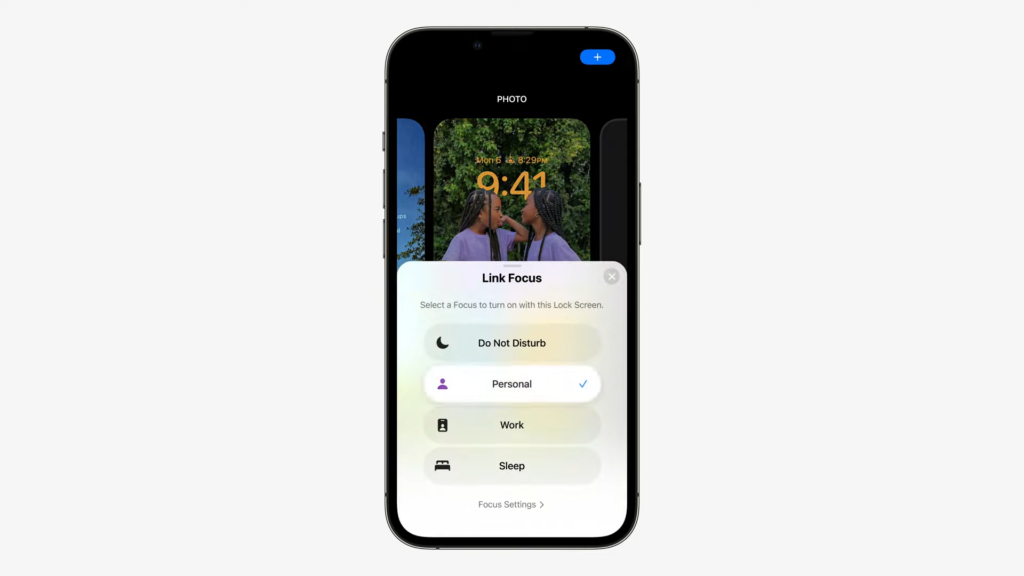
另外,專注模式也加入了過濾功能,可過濾 Safari 的標籤頁、郵件 App 帳戶或日曆 App 的內容,保留並顯示與其設定相關的標籤頁。
▼ 過濾並顯示相關的資訊
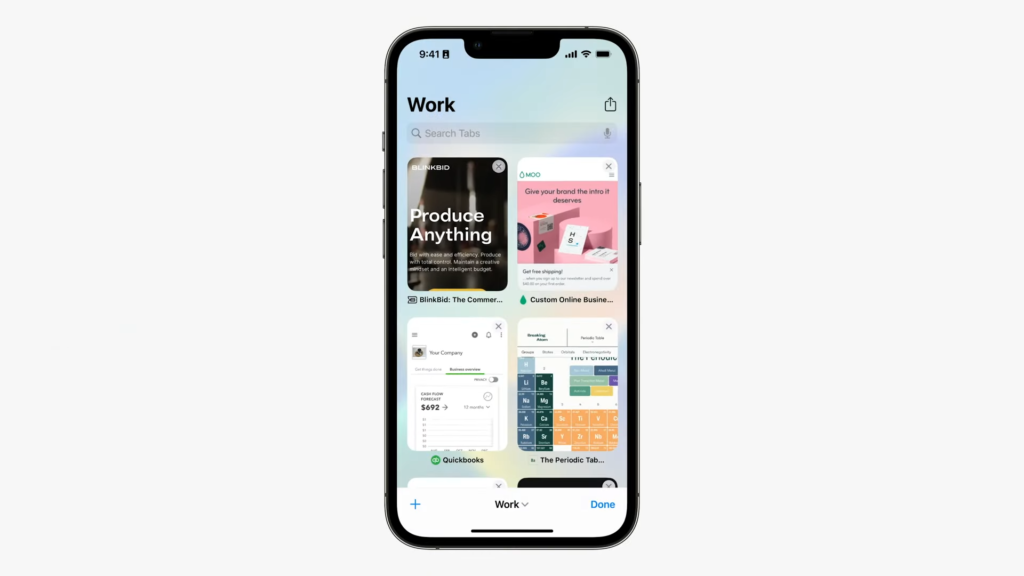
▉ 05. 可編輯或收回的 iMessage
iMessage 於 iOS 16 中也加入了「編輯」、「收回」以及「顯示未讀的功能」;針對傳錯的人的訊息、對話中的錯字,皆可進行修改;此外,若沒有時間立即回覆,也可事先標示為未讀,於適當時間再進行回覆,避免「已讀不回」的尷尬,使用上與 LINE 接近。
▼ iMessage 可進行修改或收回
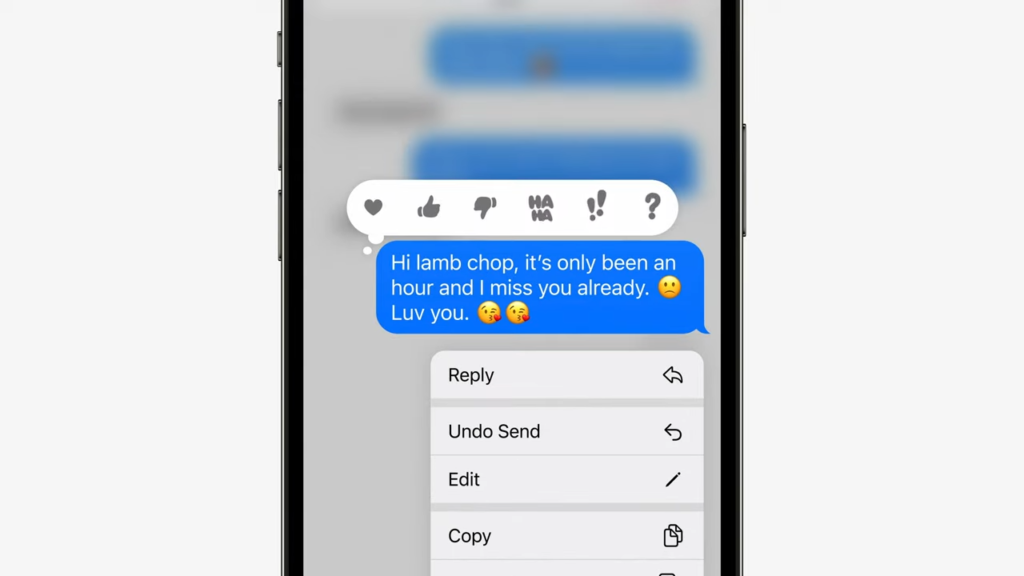
▼ 已看過的訊息也可標示為未讀
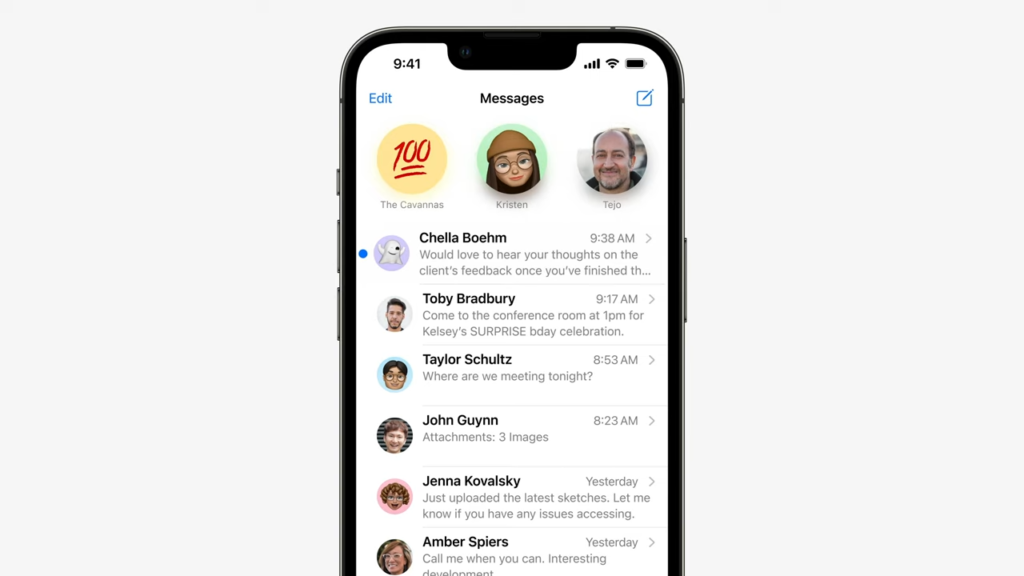
除此之外, 於 FaceTime 上的「同播共享」也與 iMessage 結合,未來 iOS 16 用戶將可透過 iMessage 與朋友一起觀看電影、一同聊天。
▼ iMessage 也加入同播共享功能
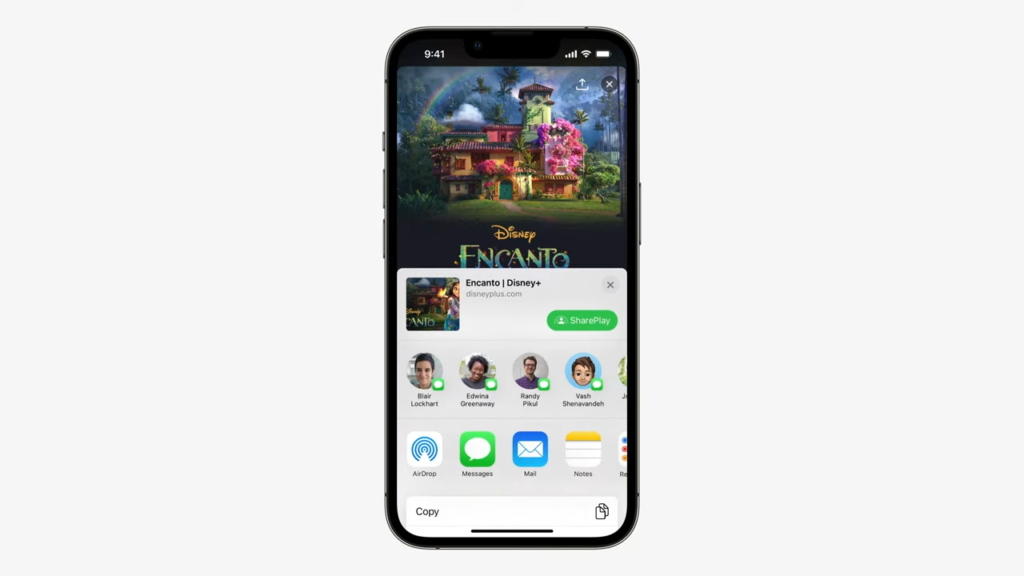
▉ 06. 更方便操作的聽寫輸入
iOS 16 強化聽寫輸入的便利性,啟動聽寫輸入後,也可保留文字鍵盤,分別以「語音」或「鍵盤」兩種方式輪流輸入文字,免切換,讓文字輸入變地更順手、無死角;另外,iOS 用戶也可直接選取文字內容,以語音方式修改。
▼ 以說話方式修改文字內容
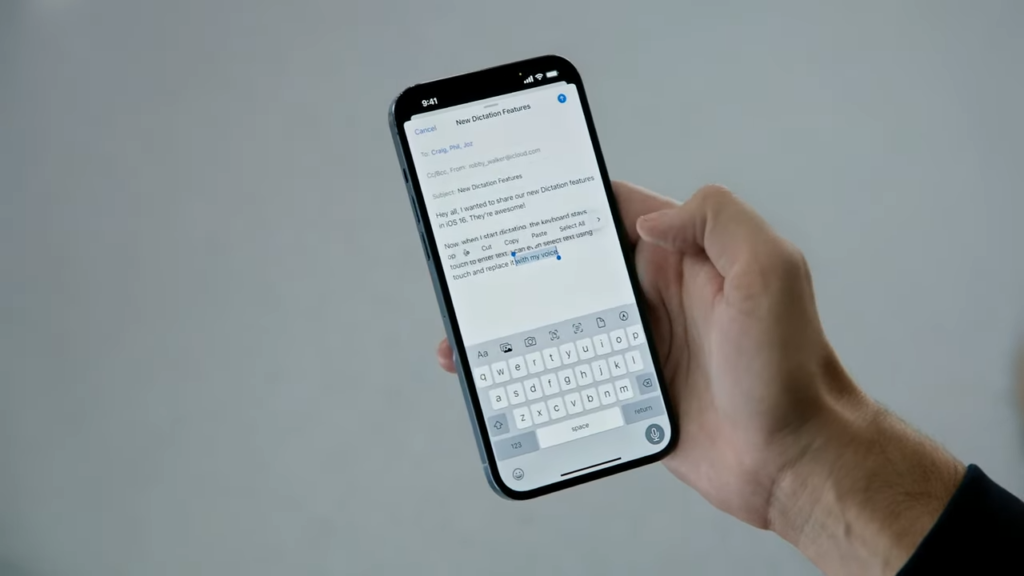
▉ 07. 原況文字可用於影片文字擷取
原況文字為 iOS 15 中加入的新功能,可幫助用戶直接擷取圖片中的文字內容;而這項功能也在 iOS 16 中也得到了更新,不只圖片、連影片內容中的文字也可辨識。
只要將影片內容暫停,便能使用原況文字的功能,將影片內的文字選取、複製;除此之外,若是遇到外文或是外幣,也可將其選取並自動翻譯或換算為熟悉的形式。
▼ 可選取影片內的文字
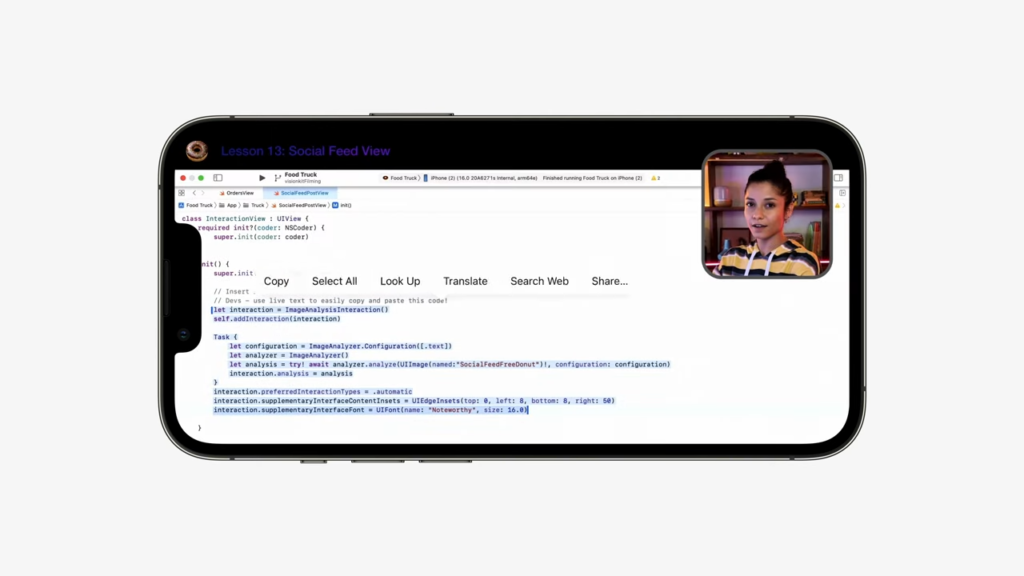
▼ 將外幣換算為熟悉的貨幣
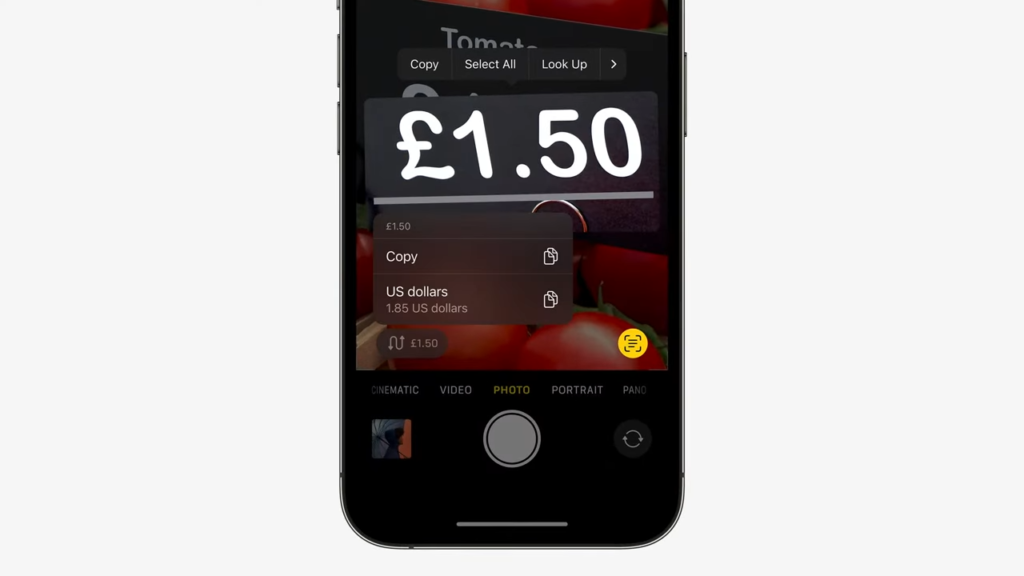
▉ 08. 錢包 App 可分享電子數位鑰匙
除了可保存數位鑰匙等證件資訊外,於 iOS 16 中,錢包 App 還可進一步以 iMessage 或其他方式將這些數位鑰匙分享給朋友,比如說,有朋友拜訪,剛好你人不在家中,便可先將數位鑰匙也傳遞給對方,讓他先進入家中,不用在外面一直苦等。而這項功能不只限定於 iPhone,即使對方使用 Android 手機,同樣也可接收到分享的數位鑰匙。
▼ 錢包 App 可分享數位鑰匙
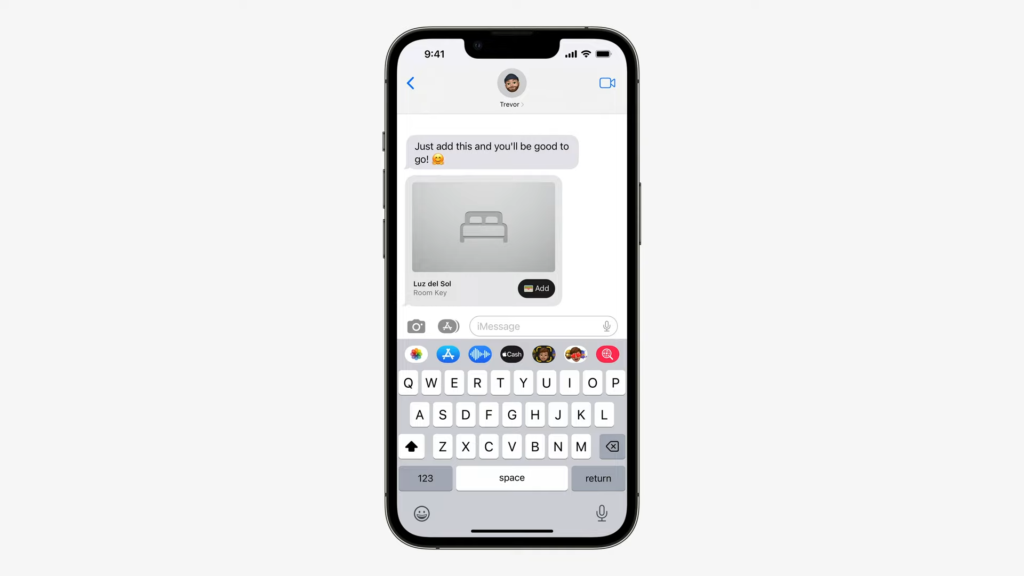
另外,Apple Pay 也將入了「先買再付費」的 Apple Pay Later,讓用戶可以不必一次付清所有金額,可分成 4 筆,於 6 週內分攤償還,且沒有利息。
▼ 錢包 App 已將會顯示分期付款項目,提醒使用者有哪些款項尚未繳交
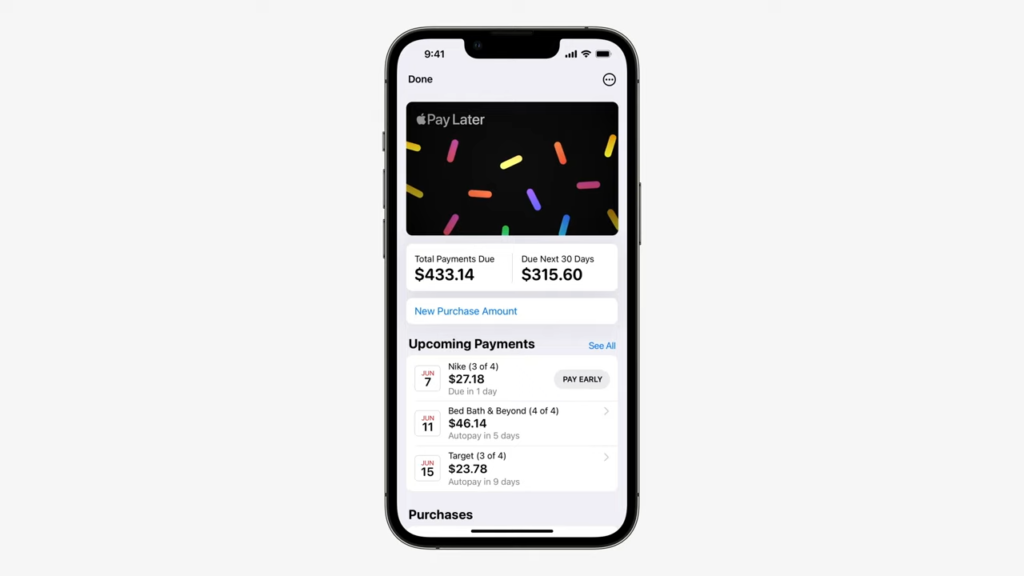
▉ 09. 地圖 App 更新
iOS 16 也為地圖 App 帶來新的功能「多途徑點路線規劃」,使用者可預先規劃多達 15 種的路徑,並將其保存於地圖 App 中,於 iPhone 或 iMac 中進行查看。
▼ 多途徑點路線規劃
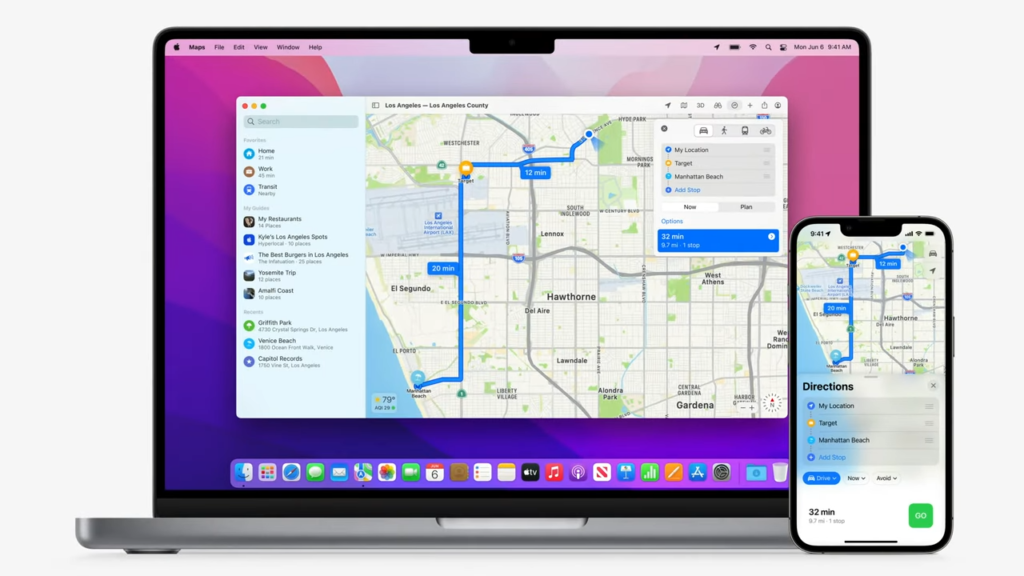
▼ 導航過程中,可透過 Siri 修改目的地或新增中途停靠站
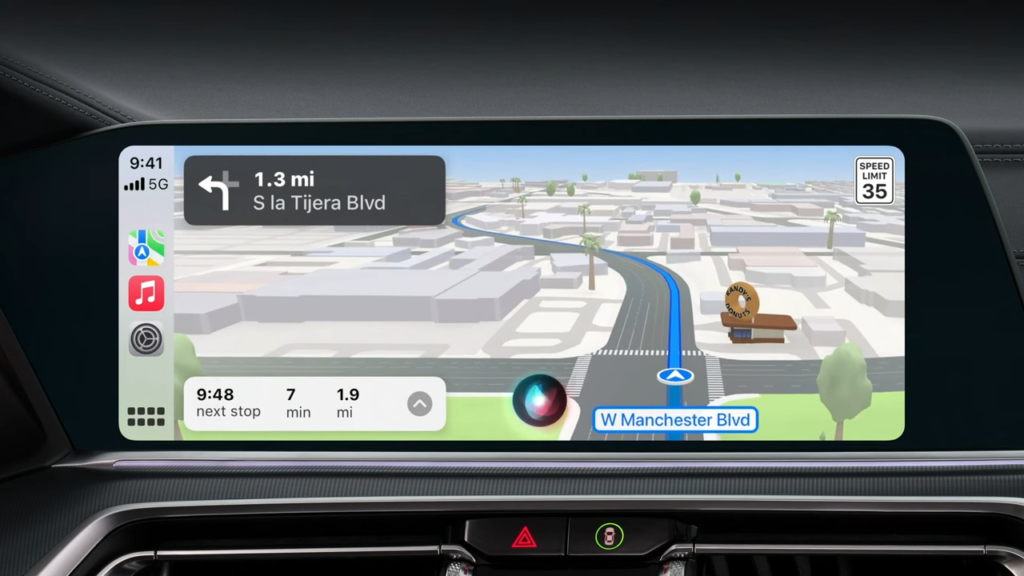
▼ 若搭乘大眾交通,地圖 App 於導航時也會顯示出路途所需的車馬費;票卡餘額不足時,還會自動加值
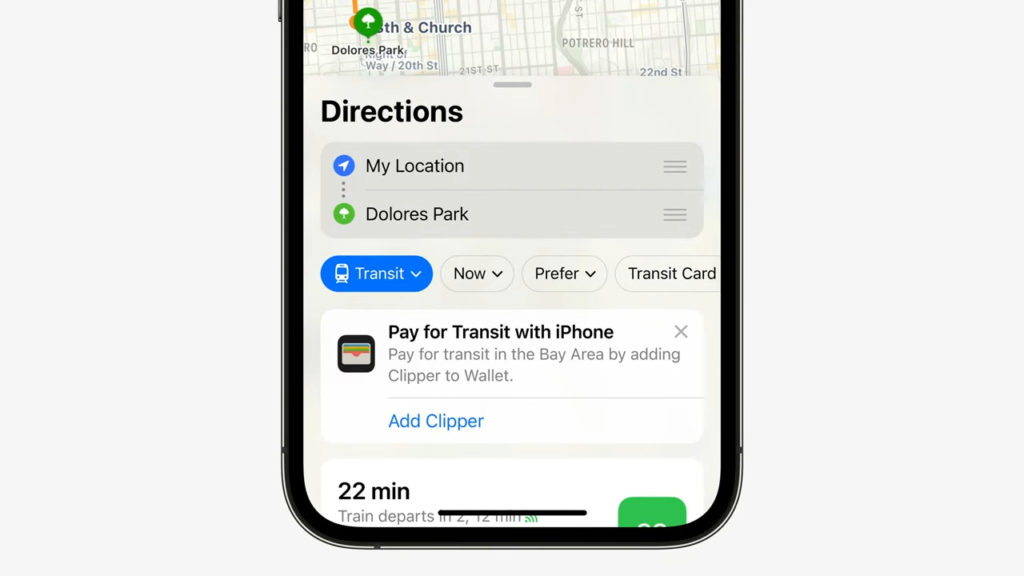
▉ 10. iCloud 家庭共享圖庫
為了讓家庭照片共享更方便,iOS 16 優惠了家庭共享照片方式,透過新版的「iCloud 共享圖庫」,可依據照片中出現的人物或拍攝日期進行自動篩選,比如:僅共享有出現家人的照片,省去手動選取照片的麻煩。
▼ 自動篩選照片
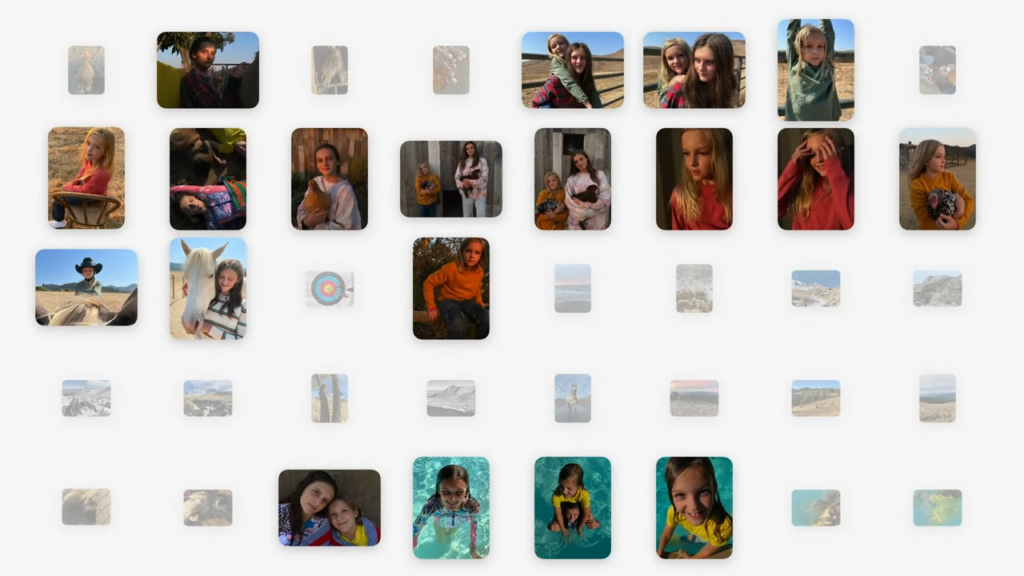
「iCloud 共享圖庫」將可與最多 5 位成員一同共享照片,每位成員皆可編輯、檢視、刪除圖庫照片的權限;另外,相機 App 中也新增一個新的切換鍵,可於拍照同時,直接將照片傳送至共享圖庫中,避免事後忘記的問題。
▼ 切換鍵可直接將相片傳至共享圖庫
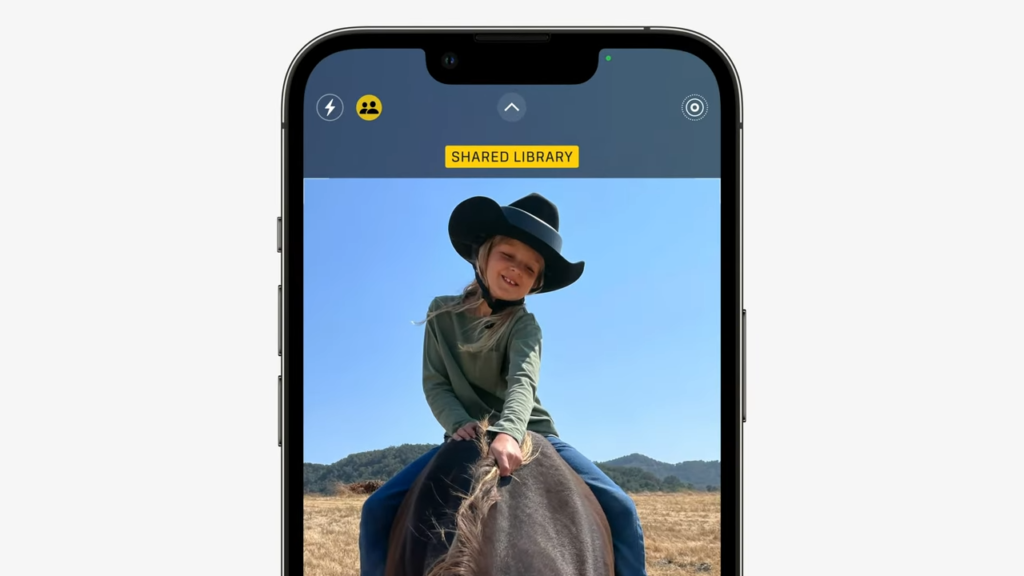
▉ 11. 兒童帳號設定更容易
iOS 16 簡化了兒童帳號申辦的過程,家長可以更快速地完成兒童帳號的年齡設定,並將其套用於各類 App、影片、書籍以及音樂的設定之中;至於 iPad 等其他新的蘋果設備,只要靠近原本設定好的 iPhone,點選快速開始進行設置,即可完成兒童帳號設定。
▼ 兒童帳號設定更簡單
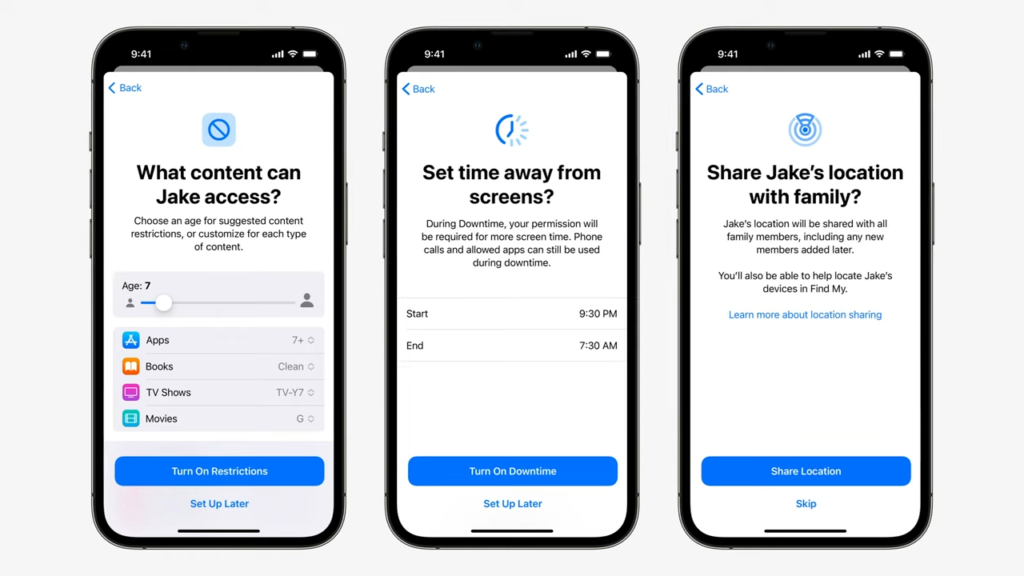
▼若兒童希望家長能開放更多使用時數,家長也能透過 iMessage 決定是否延長
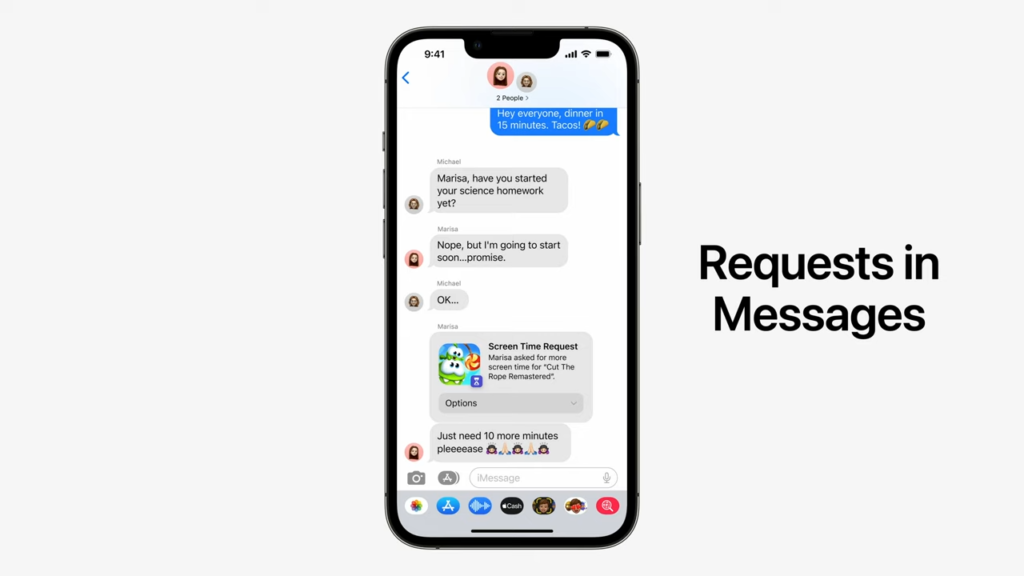
小提醒、iOS 16 支援型號有哪些?
iOS 16 確定僅支援 iPhone 8 後續型號,包含 iPhone 7 系列、 iPhone 6s 系列以及 iPhone SE(初代)都將被排除於更新名單,可支援 iOS 16 更新名單為下:
- iPhone 13 Pro
- iPhone 13 Pro Max
- iPhone 13
- iPhone 13 mini
- iPhone 12 Pro
- iPhone 12 Pro Max
- iPhone 12
- iPhone 12 mini
- iPhone 11
- iPhone 11 Pro
- iPhone 11 Pro Max
- iPhone XS
- iPhone XS Max
- iPhone XR
- iPhone X
- iPhone 8
- iPhone 8 Plus
- iPhone SE (第 2 代)
- iPhone SE (第 3 代)
首圖與資料來源:蘋果官方、蘋果官方 YouTube
















